Connettersi ai pool SQL dedicati e gestirli in Microsoft Purview
Questo articolo illustra come registrare pool SQL dedicati (in precedenza SQL DW) e come autenticare e interagire con i pool SQL dedicati in Microsoft Purview. Per altre informazioni su Microsoft Purview, vedere l'articolo introduttivo
Nota
Se si vuole registrare ed analizzare un database SQL dedicato all'interno di un'area di lavoro Synapse, è necessario seguire le istruzioni riportate qui.
Funzionalità supportate
| Estrazione dei metadati | Analisi completa | Analisi incrementale | Analisi con ambito | Classificazione | Applicazione di etichette | Criteri di accesso | Lignaggio | Condivisione dei dati | Visualizzazione dinamica |
|---|---|---|---|---|---|---|---|---|---|
| Sì | Sì | Sì | Sì | Sì | Sì | No | Limitato* | No | No |
* La derivazione è supportata se il set di dati viene usato come origine/sink nella pipeline di Data Factory o Synapse.
Durante l'analisi dell'origine del pool SQL dedicato (in precedenza SQL DW), Microsoft Purview supporta l'estrazione di metadati tecnici, tra cui:
- Server
- Pool SQL dedicati
- Schemi
- Tabelle che includono colonne
- Viste incluse le colonne
Quando si configura l'analisi, è possibile definire ulteriormente l'ambito dopo aver specificato il nome del pool SQL dedicato selezionando tabelle e viste in base alle esigenze.
Limitazioni note
- Microsoft Purview non supporta più di 800 colonne nella scheda Schema e mostrerà "Additional-Columns-Truncated".
Prerequisiti
Un account Azure con una sottoscrizione attiva. Creare un account gratuitamente.
Un account Microsoft Purview attivo.
Sarà necessario essere un amministratore dell'origine dati e un lettore dati per registrare un'origine e gestirla nel portale di governance di Microsoft Purview. Per informazioni dettagliate, vedere la pagina Autorizzazioni di Microsoft Purview .
Registrazione
Questa sezione descrive come registrare pool SQL dedicati in Microsoft Purview usando il portale di governance di Microsoft Purview.
Autenticazione per la registrazione
Esistono tre modi per configurare l'autenticazione:
Identità gestita assegnata dal sistema o dall'utente (scelta consigliata)
-
Nota
Solo l'account di accesso principale a livello di server (creato dal processo di provisioning) o i membri del ruolo del
loginmanagerdatabase nel database master possono creare nuovi account di accesso. Dopo circa 15 minuti dalla concessione dell'autorizzazione, l'account Microsoft Purview deve disporre delle autorizzazioni appropriate per poter analizzare le risorse.
Identità gestita assegnata dal sistema o dall'utente per la registrazione
È possibile usare l'identità gestita assegnata dal sistema (SAMI) di Microsoft Purview o un'identità gestita assegnata dall'utente per l'autenticazione. Entrambe le opzioni consentono di assegnare l'autenticazione direttamente a Microsoft Purview, come per qualsiasi altro utente, gruppo o entità servizio. Microsoft Purview SAMI viene creato automaticamente al momento della creazione dell'account. Un UAMI è una risorsa che può essere creata in modo indipendente e per crearne una è possibile seguire la guida all'identità gestita assegnata dall'utente. Creare un utente di Azure AD nel pool SQL dedicato usando il nome dell'oggetto identità gestita seguendo i prerequisiti e l'esercitazione Creare utenti di Azure AD usando applicazioni Azure AD.
Sintassi SQL di esempio per creare l'utente e concedere l'autorizzazione:
CREATE USER [PurviewManagedIdentity] FROM EXTERNAL PROVIDER
GO
EXEC sp_addrolemember 'db_datareader', [PurviewManagedIdentity]
GO
L'autenticazione deve disporre dell'autorizzazione per ottenere metadati per il database, gli schemi e le tabelle. Deve anche essere in grado di eseguire query sulle tabelle per l'esempio per la classificazione. Si consiglia di assegnare db_datareader l'autorizzazione all'identità.
Entità servizio da registrare
Per usare l'autenticazione dell'entità servizio per le analisi, è possibile usarne una esistente o crearne una nuova.
Se è necessario creare una nuova entità servizio, seguire questa procedura:
- Passare al portale di Azure.
- Selezionare Azure Active Directory dal menu a sinistra.
-
- Selezionare Registrazioni app.
- Selezionare + Registrazione nuova applicazione.
- Immettere un nome per l'applicazione (il nome dell'entità servizio).
- Selezionare Account solo in questa directory organizzativa.
- Per URI di reindirizzamento selezionare Web e immettere qualsiasi URL desiderato. non deve essere reale o lavorare.
- Quindi selezionare Registra.
È necessario ottenere l'ID applicazione e il segreto dell'entità servizio:
- Passare all'entità servizio nel portale di Azure
- Copiare i valori dell'ID applicazione (client) da Panoramica e Segreto client dai segreti certificati&.
- Passare all'insieme di credenziali delle chiavi
- Selezionare i segreti delle impostazioni >
- Selezionare + Genera/Importa e immettere il Nome di propria scelta e Valore come segreto client dall'entità servizio
- Selezionare Crea per completare
- Se l'insieme di credenziali delle chiavi non è ancora connesso a Microsoft Purview, sarà necessario creare una nuova connessione all'insieme di credenziali delle chiavi
- Infine, creare una nuova credenziale usando l'entità servizio per configurare l'analisi.
Concessione dell'accesso dell'entità servizio
È inoltre necessario creare un utente di Azure AD nel pool dedicato seguendo i prerequisiti e l'esercitazione Creare utenti di Azure AD usando applicazioni Azure AD. Sintassi SQL di esempio per creare l'utente e concedere l'autorizzazione:
CREATE USER [ServicePrincipalName] FROM EXTERNAL PROVIDER
GO
ALTER ROLE db_datareader ADD MEMBER [ServicePrincipalName]
GO
Nota
Per eseguire l'analisi, Microsoft Purview avrà bisogno dell'ID applicazione (client) e del segreto client .
Autenticazione SQL per la registrazione
È possibile seguire le istruzioni in CREATE LOGIN per creare un account di accesso per il pool SQL dedicato (in precedenza SQL DW) se non ne è già disponibile uno.
Quando il metodo di autenticazione selezionato è Autenticazione SQL, è necessario ottenere la password e archiviarla nell'insieme di credenziali delle chiavi:
- Ottenere la password per l'account di accesso SQL
- Passare all'insieme di credenziali delle chiavi
- Selezionare i segreti delle impostazioni >
- Selezionare + Genera/Importa e immettere nome e valore come password per l'account di accesso SQL
- Selezionare Crea per completare
- Se l'insieme di credenziali delle chiavi non è ancora connesso a Microsoft Purview, sarà necessario creare una nuova connessione all'insieme di credenziali delle chiavi
- Infine, creare una nuova credenziale usando la chiave per configurare l'analisi.
Passaggi per la registrazione
Per registrare un nuovo pool sql dedicato in Microsoft Purview, seguire questa procedura:
Aprire il portale di governance di Microsoft Purview:
- Passare direttamente all'account https://web.purview.azure.com Microsoft Purview e selezionarlo.
- Apertura del portale di Azure, ricerca e selezione dell'account Microsoft Purview. Selezionare il pulsante Portale di governance di Microsoft Purview .
Selezionare Mappa dati nel riquadro di spostamento a sinistra.
Selezionare Registra
In Registra origini selezionare Pool SQL dedicato di Azure (in precedenza SQL DW).
Selezionare Continua
Nella schermata Registra origini completare i passaggi seguenti:
- Immettere un nome con cui verrà elencata l'origine dati nel Catalogo.
- Scegliere la sottoscrizione di Azure per filtrare i pool SQL dedicati.
- Selezionare il pool SQL dedicato.
- Selezionare una raccolta o crearne una nuova (facoltativa).
- Selezionare Registra per registrare l'origine dati.
Analisi
Seguire la procedura seguente per analizzare i pool SQL dedicati per identificare automaticamente gli asset e classificare i dati. Per altre informazioni sull'analisi in generale, vedere l'introduzione alle analisi e all'inserimento
Creare ed eseguire l'analisi
Per creare ed eseguire una nuova analisi, seguire questa procedura:
Selezionare la scheda Mappa dati nel riquadro sinistro nel portale di governance di Microsoft Purview.
Selezionare l'origine del pool dedicato SQL registrata.
Selezionare Nuova analisi
Selezionare le credenziali per connettersi all'origine dati.
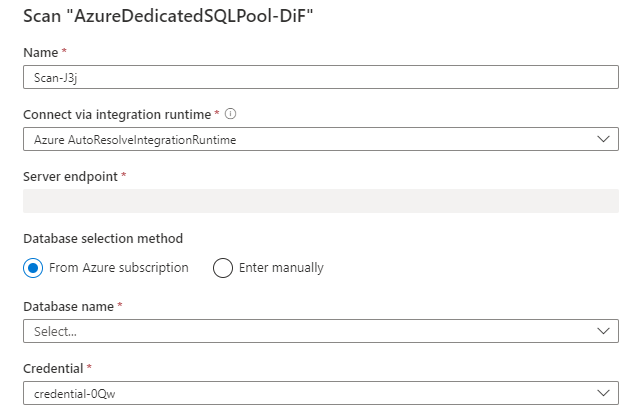
È possibile definire l'ambito dell'analisi per tabelle specifiche scegliendo gli elementi appropriati nell'elenco.

Selezionare quindi un set di regole di analisi. È possibile scegliere tra i set di regole personalizzati predefiniti del sistema o esistenti oppure creare un nuovo set di regole inline.

Scegliere il trigger di analisi. È possibile configurare una pianificazione o eseguire l'analisi una sola volta.

Esaminare l'analisi e selezionare Salva ed esegui.
Visualizzare le analisi e le esecuzioni di analisi
Per visualizzare le analisi esistenti:
- Passare al portale di governance di Microsoft Purview. Nel riquadro sinistro selezionare Mappa dati.
- Selezionare l'origine dati. È possibile visualizzare un elenco di analisi esistenti nell'origine dati in Analisi recenti oppure è possibile visualizzare tutte le analisi nella scheda Analisi .
- Selezionare l'analisi con i risultati che si desidera visualizzare. Il riquadro mostra tutte le esecuzioni di analisi precedenti, insieme allo stato e alle metriche per ogni esecuzione dell'analisi.
- Selezionare l'ID di esecuzione per controllare i dettagli dell'esecuzione dell'analisi.
Gestire le analisi
Per modificare, annullare o eliminare un'analisi:
Passare al portale di governance di Microsoft Purview. Nel riquadro sinistro selezionare Mappa dati.
Selezionare l'origine dati. È possibile visualizzare un elenco di analisi esistenti nell'origine dati in Analisi recenti oppure è possibile visualizzare tutte le analisi nella scheda Analisi .
Selezionare l'analisi da gestire. È quindi possibile eseguire automaticamente le seguenti azioni:
- Modificare l'analisi selezionando Modifica analisi.
- Annullare un'analisi in corso selezionando Annulla esecuzione analisi.
- Eliminare l'analisi selezionando Elimina analisi.
Nota
- L'eliminazione dell'analisi non elimina gli asset del catalogo creati dalle analisi precedenti.
- L'asset non verrà più aggiornato con le modifiche dello schema se la tabella di origine è stata modificata e la tabella di origine viene analizzata di nuovo dopo aver modificato la descrizione nella scheda Schema di Microsoft Purview.
Passaggi successivi
Dopo aver registrato l'origine, seguire le guide seguenti per altre informazioni su Microsoft Purview e sui dati.
Commenti e suggerimenti
Presto disponibile: Nel corso del 2024 verranno gradualmente disattivati i problemi di GitHub come meccanismo di feedback per il contenuto e ciò verrà sostituito con un nuovo sistema di feedback. Per altre informazioni, vedere https://aka.ms/ContentUserFeedback.
Invia e visualizza il feedback per